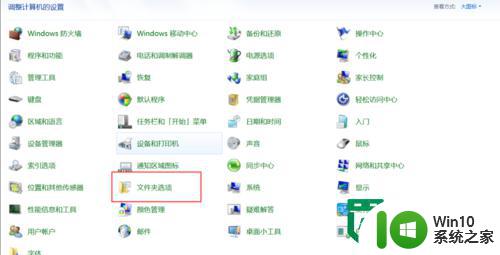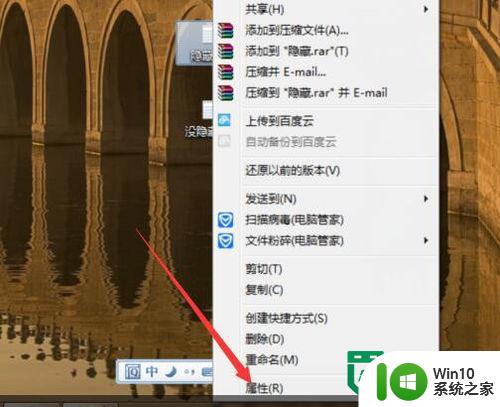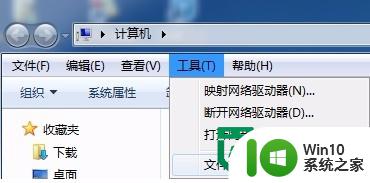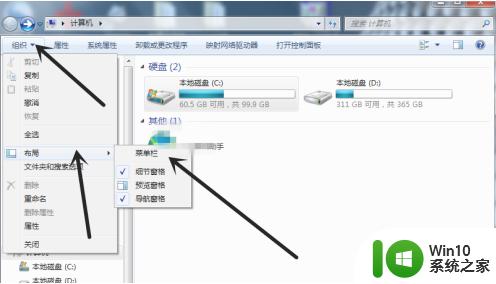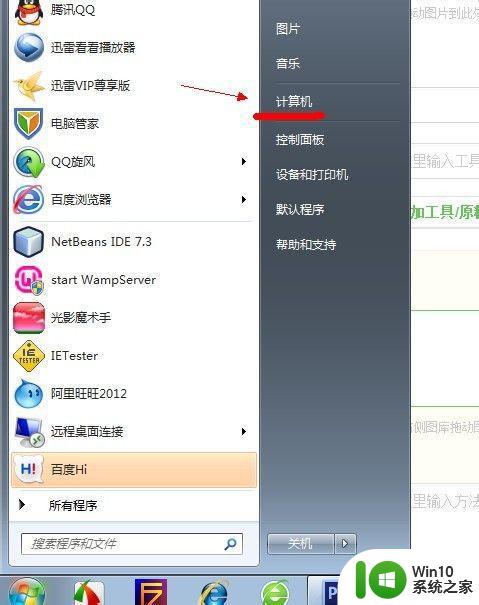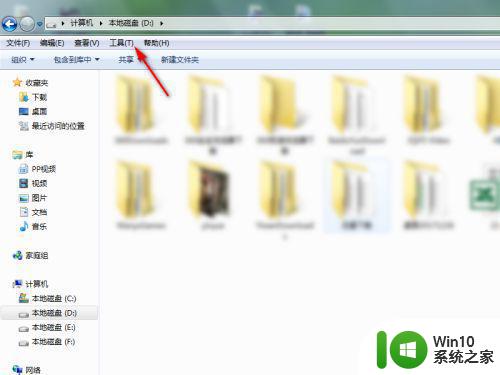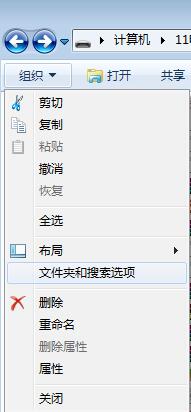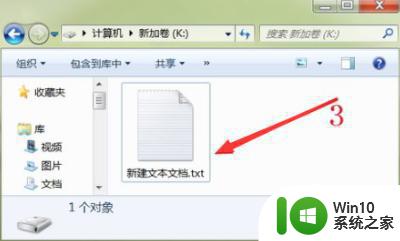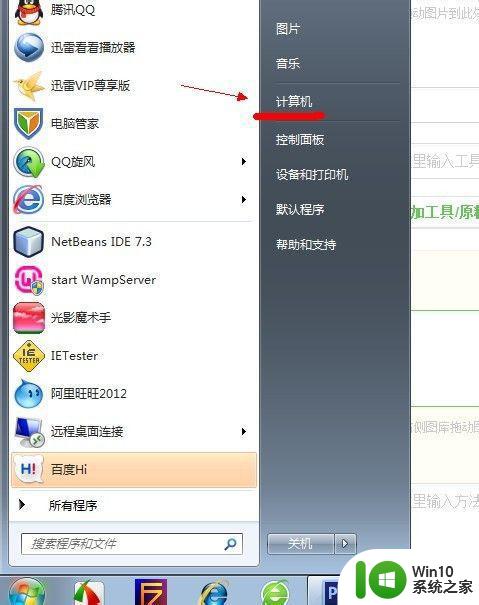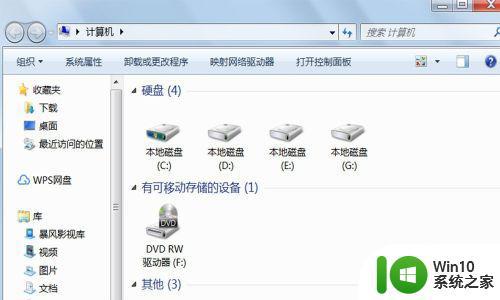查看win7隐藏文件的方法 电脑win7怎么查看隐藏文件夹
更新时间:2023-03-16 08:59:42作者:xiaoliu
操作win7系统过程中经常会把一些重要的文件夹给隐藏起来,这样别人就找不到了,虽说隐藏文件夹可以保护数据安全,但是一部分用户把文件夹隐藏后却不知道怎么查看了,网上查阅许多教程都没找到解决办法。别担心今天小编教大家一招电脑win7怎么查看隐藏文件夹。
具体方法如下:
1、首先,双击桌面的“计算机”图标,打开计算机,点击上方工具栏中的“工具”选项,如下图所示。
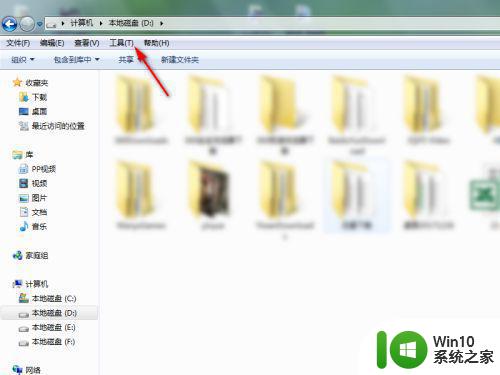
2、在弹出的下拉列表中选择“文件夹选项”,如下图所示。
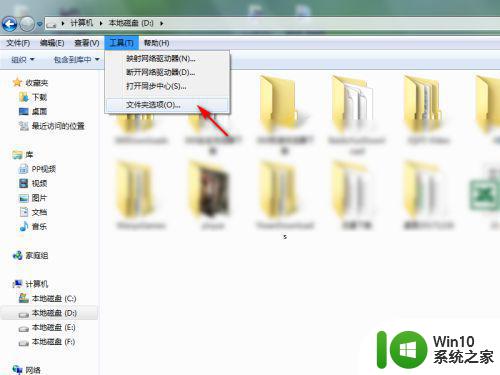
3、在弹出的“文件夹选项”对话框中,选择“查看”选项卡,如下图所示。
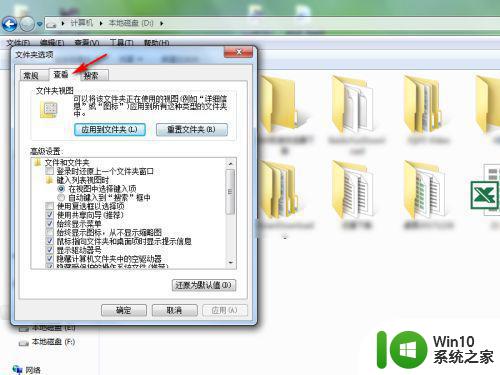
4、在“高级设置”中往下拖动滚动条,找到并选择“显示隐藏的文件、文件夹和驱动器”,如下图所示,选择完成后,点击“确定”。
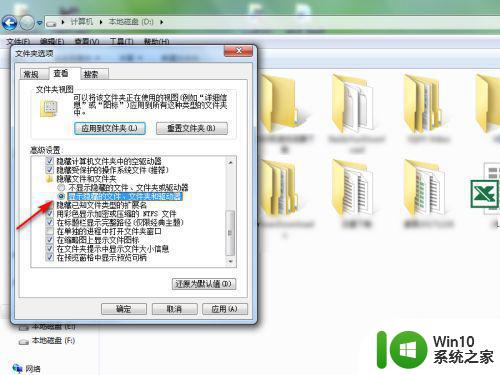
5、这样,打开任意文件夹,如果此文件夹中存在隐藏的文件夹,该隐藏文件夹就能看到了,只不过图标看上去有些模糊的样子,与普通文件夹还是有所区别,如下图所示。
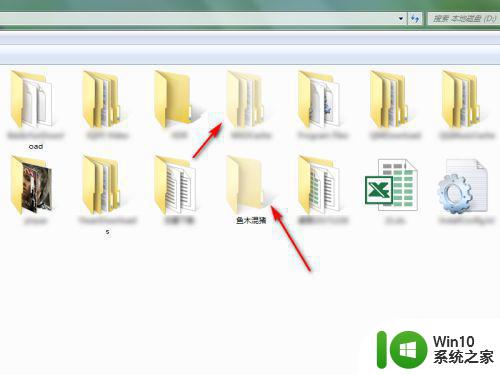
大家把win7系统重要文件进行加密或隐藏是一种非常不错的手段,如果不知道怎么查看隐藏文件,可以试试上文教程步骤。